IOS14: dit zijn de belangrijkste nieuwe functies

Apple heeft deze week de nieuwste versie van besturingssysteem iOS beschikbaar gemaakt. In dit artikel vind je de opvallendste vernieuwingen van iOS14.
IOS14 is beschikbaar vanaf de iPhone 6S. Ook op de iPhone SE (beide generaties) en iPod touch (7e generatie) kun je iOS14 installeren.
IOS 14 download je als volgt:
- Ga naar 'Instellingen'
- Ga naar 'Algemeen'
- Klik op 'Software-update'.
- Hier kun je iOS14 downloaden. Zorg ervoor dat je verbonden bent met een wifinetwerk en dat je batterij voldoende is opgeladen (of dat je telefoon in de oplader zit).
Als je iOS14 hebt gedownload, kun je gebruikmaken van de nieuwste functies.
Voeg widgets toe
Een eerste grote aanpassing is de toevoeging van widgets. Met een widget kun je een app uitvergroot op je thuisscherm plaatsen, zodat je bepaalde informatie kunt zien zonder de app te openen. Denk bijvoorbeeld aan het weerbericht, je kalender of je to-do-lijst.
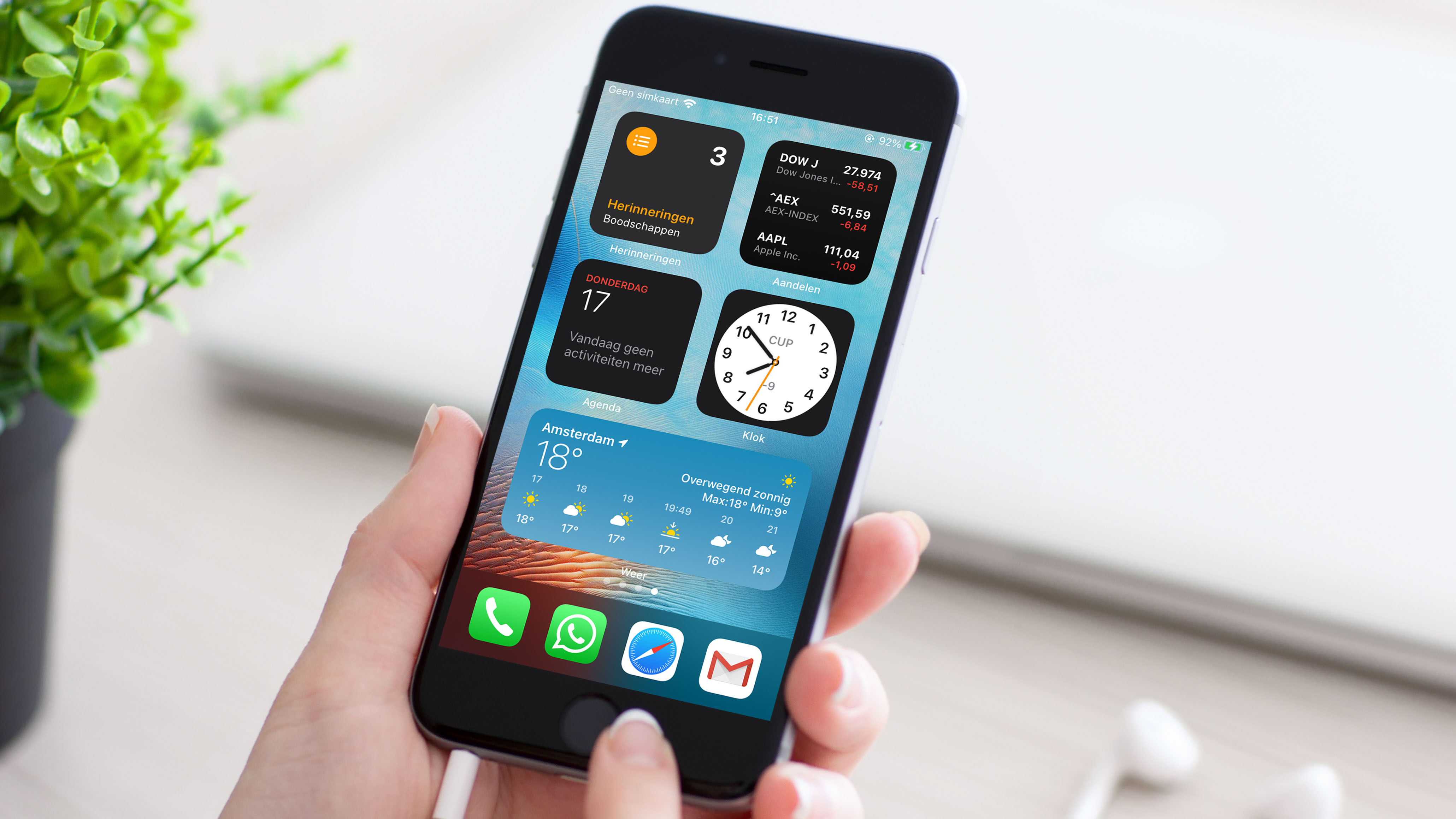
Je voegt een widget toe door je vinger op het scherm te houden totdat de icoontjes beginnen te trillen. Als je rechtsboven op het plusje klikt, kun je uit alle beschikbare widgets kiezen.
Apps beter ordenen
Apple heeft met de zogenaamde Appsbibliotheek geprobeerd voor orde op je thuisscherm te zorgen. Deze Appbibliotheek vind op het meest rechter thuisscherm, waar al je apps netjes in mapjes zijn gecategoriseerd. Ook is hier een zoekfunctie, waarmee je snel op de gewenste app uitkomt.
Je kunt er ook voor kiezen om thuisschermen te verbergen. Dit doe je door je vinger op het scherm te houden totdat de tegeltjes gaan trillen, en vervolgens op de grijze stipjes onderaan je scherm te klikken. Hier kun je selecteren welke thuisschermen je wilt verbergen.
Video's beeld-in-beeld afspelen
Met iOS14 kun je ook video's afspelen en tegelijkertijd iets anders op je telefoon doen. Dit doe je doe je met de beeld-in-beeld-functie. Hiermee blijft de video afspelen (en kun je ernaar blijven kijken) terwijl je door je telefoon navigeert.
Dit kun je op twee manier activeren. De ene manier is door op het beeld-in-beeld-icoontje te klikken terwijl je een video aan het kijken bent. Dit is een grijze rechthoek met daarin een pijl die naar een kleiner rechthoekje wijst. Dit vind je bovenaan je scherm (terwijl je een video aan het kijken bent). Een tweede manier is door op de thuisknop te drukken.
Nog niet elke app, waaronder YouTube, ondersteunt beeld-in-beeld. Het is wel aannemelijk dat deze apps op termijn beeld-in-beeld gaan ondersteunen.
Geluidsherkenning voor doven en slechthorenden
Een andere interessante nieuwe toevoeging is 'Geluidsherkenning'. Met deze functie kun je je apparaat geluiden laten herkennen zoals de deurbel, het rookalarm of een huilend kind. Als je iPhone dit apparaat herkent krijg je een trilmelding op je telefoon.
Geluidsherkenning zet je aan door naar je instellingen te gaan en bij 'Toegankelijkheid' te kiezen voor 'Geluidsherkenning'. Hier kun je per geluid aangeven of je wilt dat je telefoon ze herkent.
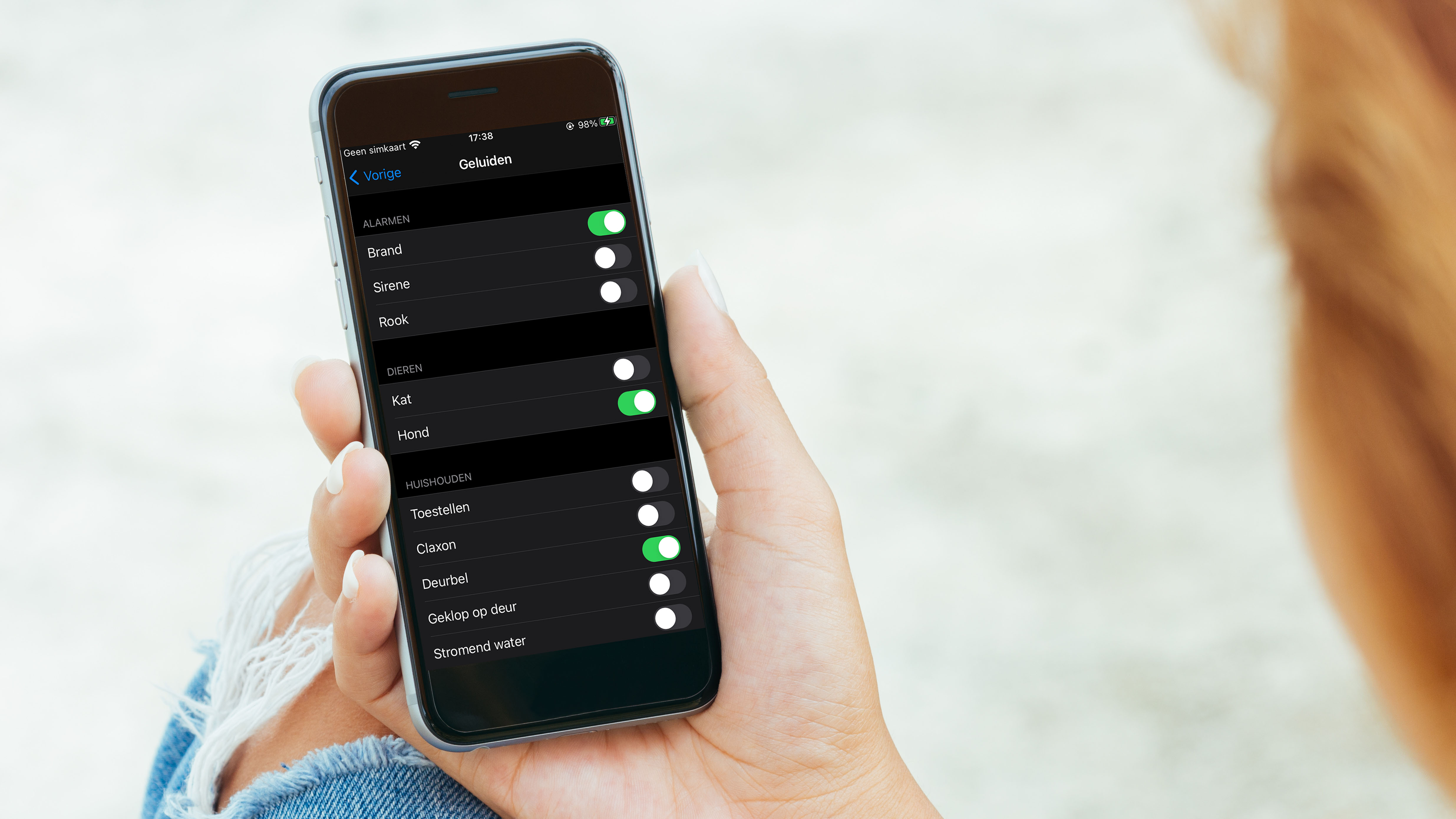
Kies andere standaardbrowser of mailapp
Apple heeft het ook mogelijk gemaakt om de standaardbrowser veranderen. Eerst werd een link automatisch geopend in Safari, ook als je zelf liever gebruikmaakt van bijvoorbeeld Google Chrome. Dit kun je nu aanpassen.
Dit pas je aan door in je instellingen naar beneden te scrollen. Tik hier een browser aan, bijvoorbeeld Google Chrome, en geef aan dat je dit als standaardbrowser wilt instellen. Je kunt ook van een andere browser je standaard maken, zoals Firefox of DuckDuckGo. Hiervoor moet je de browser uiteraard wel eerst hebben gedownload vanuit de App Store.
Hetzelfde kun je doen met je mailapplicatie. Als je liever gebruikmaakt van bijvoorbeeld Gmail of Outlook kun je dit op dezelfde manier als standaardapplicatie instellen.
Foto's voorzien van bijschriften
Je kunt nu ook foto's een bijschrift geven, zodat je ze gemakkelijk kunt terugvinden. Dit doe je door een afbeelding in 'Foto's' te selecteren en omhoog te slepen. Dan komt er een veld tevoorschijn waar je het bijschrift kan toevoegen.
iCreate heeft een lijst van meer verborgen functies van iOS14.